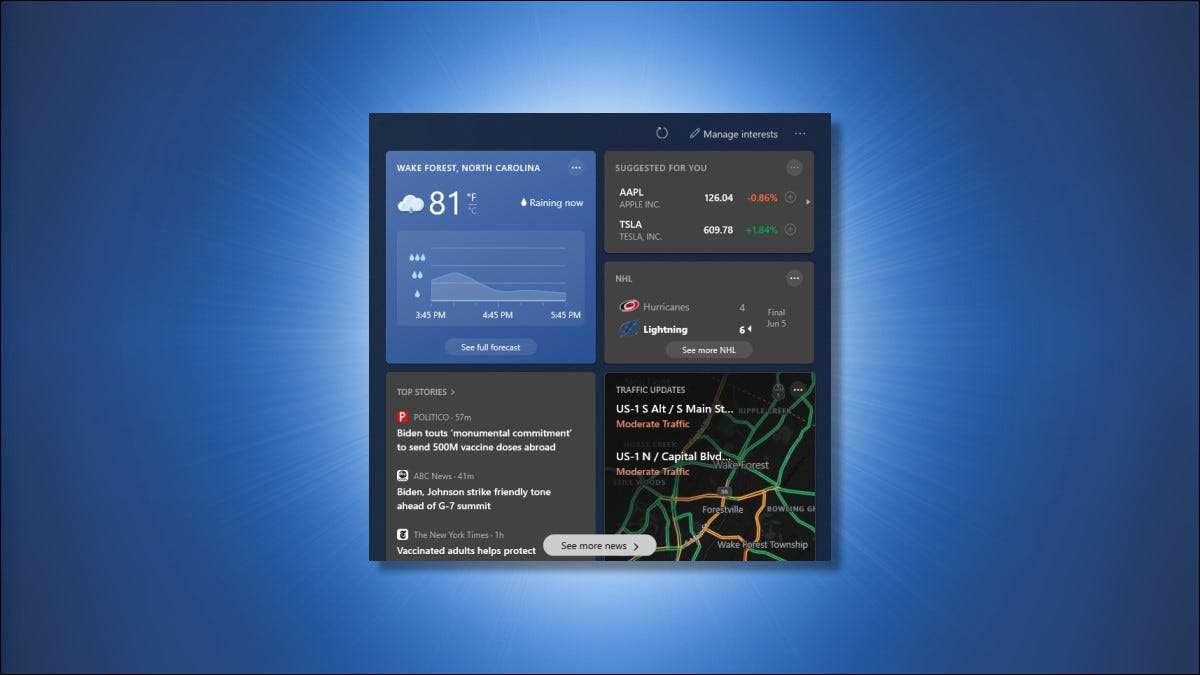
Em junho de 2021, a Microsoft permitiu uma notícia e widget meteorológico (chamado " Notícias e interesses ") Na barra de tarefas do Windows 10. Mostra tempo, escores esportivos, notícias e mais de relance. Veja como mostrar, ocultar e configurar partes do widget.
Como obter o widget de notícias e interesses no Windows 10
O widget de notícias e interesses foi ativado para todos os PCs Windows 10 totalmente atualizados em 9 de junho de 2021. Ele aparecerá automaticamente na sua barra de tarefas. Se o seu PC tiver o widget disponível e ativado, você verá na barra de tarefas no canto inferior direito da tela perto da data e hora.
Por padrão, o widget exibirá a temperatura atual para a sua localização e uma breve previsão do tempo na barra de tarefas. Para abrir totalmente o widget, passe o cursor do mouse sobre ele (ou clique nele).
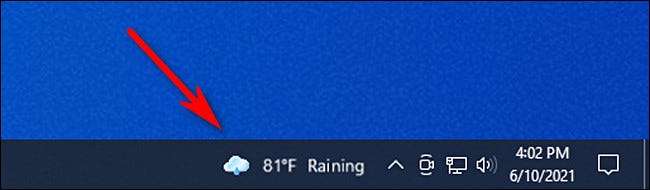
Se você não vir o widget em sua barra de tarefas, precisará Atualize para a versão mais recente do Windows .
Gorjeta: Se você já desativou o widget, você pode pegue de volta clicando com o botão direito do mouse em sua barra de tarefas, apontando para "Notícias e Interesses" e selecionando "Mostrar ícone e texto" ou "Mostrar ícone". Se você não vir a opção de notícias e interesses no menu de contexto da barra de tarefas, provavelmente está executando uma versão mais antiga do Windows 10 sem esse recurso.
RELACIONADO: Qual é a versão mais recente do Windows 10?
Como usar e configurar cartões de widget
O widget de notícias e interesses inicia com painéis diferentes de informações chamadas "Cards" que são ativadas por padrão. Esses cartões mostram pontuações esportivas, preços de ações, previsões meteorológicas ou tráfego local. Se você rolar para baixo, você também verá notícias puxadas automaticamente da web.
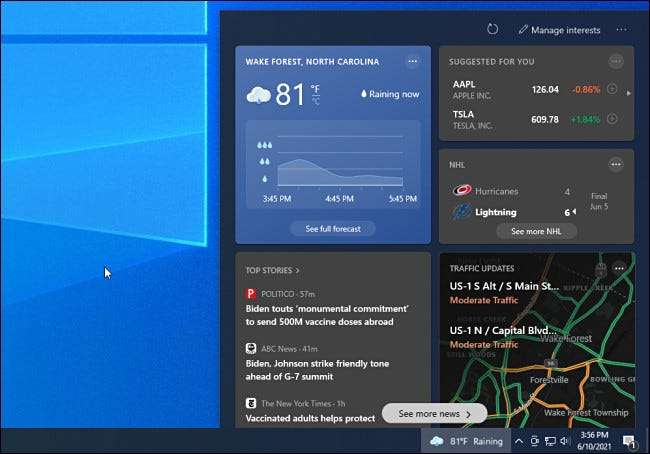
Se você quiser ver mais informações sobre clima, ações ou outras cartas, clique no próprio cartão. Uma página com mais detalhes irá carregar no MSN.com no bordilheiro. (Mesmo o cartão meteorológico do widget abre um site meteorológico em vez do aplicativo climático integrado do Windows 10.)
Se você quiser configurar como um cartão funciona - como alterar o local no cartão meteorológico ou adicionando um símbolo de ticker ao cartão de finanças - clique no botão de menu no canto superior direito do painel de cartão. No menu que aparece, você verá as opções para configurar o cartão.
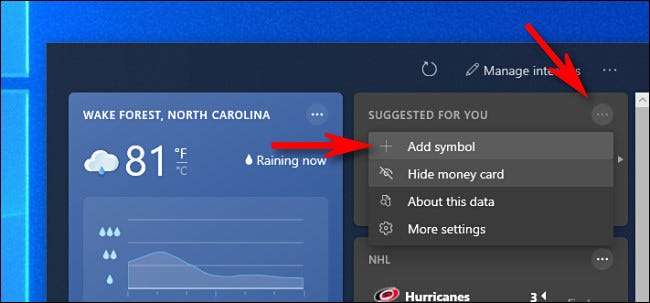
O widget se atualiza ao longo do dia, mas se você quiser atualizar as informações do cartão manualmente, você pode clicar no botão "Atualizar" (parece uma seta em uma forma de círculo.) Na parte superior da janela do widget.
Como desabilitar esportes, finanças, clima ou tráfego.
Se você não quiser ver um determinado cartão de widget em particular, abra o Widget de Notícias e clique no botão Menu (três pontos em um círculo) no canto superior direito do painel que você gostaria de se esconder.
No menu que aparece, selecione "Ocultar cartão de esportes" (ou qualquer cartão que seja). Na liberação, não há como desativar a parte de alimentação de notícias do widget.
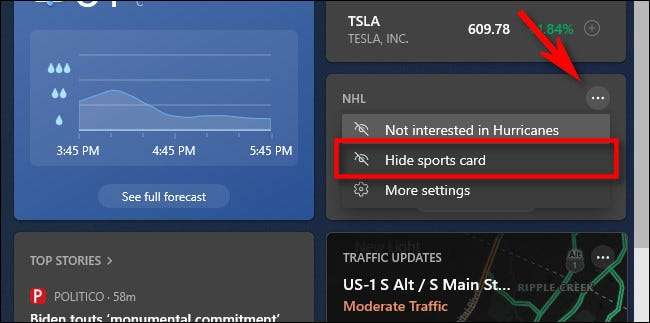
Você também pode ligar e desligar diferentes cartões de um menu unificado. Para fazer isso, clique no botão de três pontos no canto superior direito da janela do widget e selecione "Idioma e conteúdo" no menu.
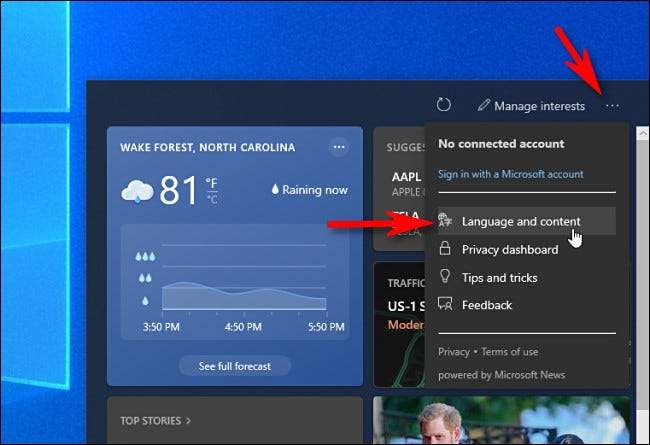
O navegador de borda abrirá e carregará uma página "Configurações de experiência" em um site do MSN.com que controla as preferências para o widget de notícias do Windows 10. Na seção "Cartões de Informação", vira os interruptores para "desligar" ao lado das cartas que você deseja esconder. (Você também pode reativar cartões ocultos deste menu.)
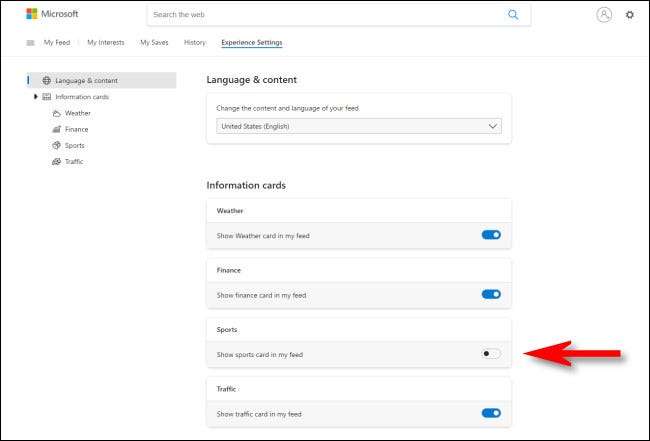
Depois de fazer alterações, abra o widget na barra de tarefas novamente e clique no botão Circular "Atualizar" no topo.
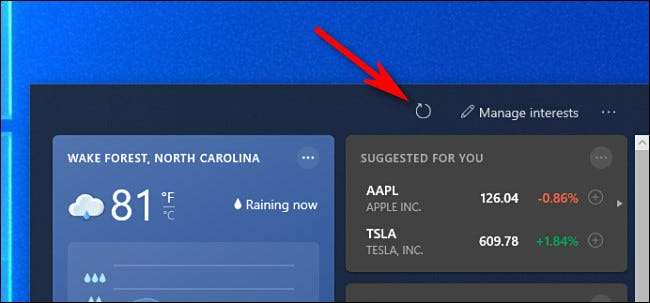
Após recarregar, o widget refletirá as configurações feitas no navegador: cartões que você escondida desaparecerá, e outros que você reativou novamente.
RELACIONADO: Como obter o widget do tempo da barra de tarefas do Windows 10 de volta
Observação: Se você estiver logado em uma conta da Microsoft no seu navegador enquanto altera as configurações do widget de notícias, mas não conectada à mesma conta da Microsoft no Windows 10, as configurações na página do MSN.com não funcionarão. Nesse caso, você precisará efetuar logout de sua conta da Microsoft no seu navegador, recarregar a página Configurações do Widget MSN e, em seguida, fazer as alterações novamente. Recarregue o widget para fazer as configurações entrarem em vigor.
Como personalizar seu feed de notícia do widget da barra de tarefas
Se você gostaria de influenciar quais notícias Microsoft puxam da Web para mostrar em seus notícias e widget de interesses, abra o widget (clicando nele na barra de tarefas) e selecione "Gerenciar interesses" na parte superior da janela do widget.
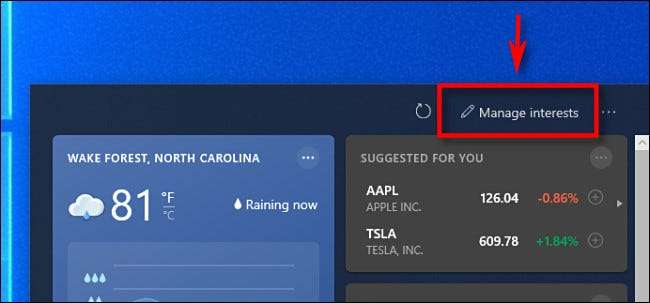
Uma página especial do MSN.com será aberta no seu navegador que permite selecionar ou desmarcar interesses por assunto. Os interesses disponíveis incluem ciência, TV, NBA e muito mais.
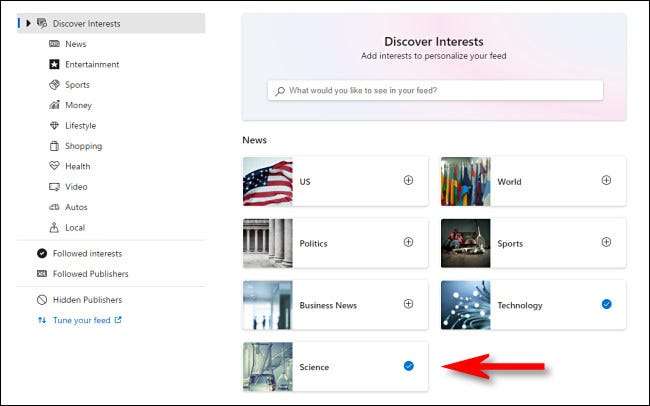
Depois de selecionar seus interesses, abra o widget e clique no botão Recarregar (uma seta circular) na parte superior da janela. Você verá mais notícias relacionadas aos assuntos selecionados.
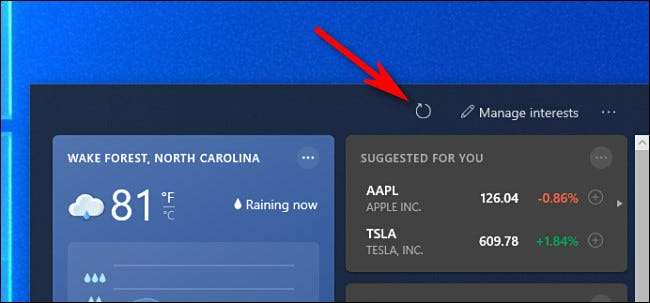
Se você não gosta de certos relatórios de notícias que vê em seu feed de notícias, você pode passar por um painel de notícias individual e clicar no botão "X" em seu canto superior direito.
O widget lhe dará uma escolha entre "não interessado nesta história" (o widget mostrará menos histórias como este.), "Não gosto da fonte" (o widget não mostrará mais notícias dessa publicação.), ou "relatar um problema" (onde você pode denunciar conteúdo ofensivo ou enganoso).
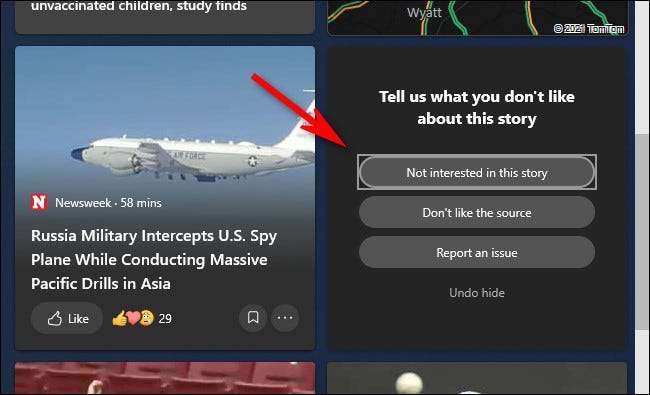
Como alternativa, você pode fazer alterações semelhantes clicando no botão Menu (três pontos em um círculo) no canto inferior direito do cartão de notícias individuais. Lá, você pode "como" ou "não gostam de" uma história, peça ao widget para esconder notícias desta fonte e mais.
Como esconder a notícia e o widget de tempo completamente
Se você Não quero ver o widget de notícias Na sua barra de tarefas do Windows 10, clique com o botão direito do mouse na barra de tarefas e selecione "Notícias e Interesses" e "Desligar" no menu que aparece.

Nesse mesmo menu, você também pode controlar as opções relacionadas ao widget, incluindo a seleção de um tamanho menor para o widget na barra de tarefas (apenas icon apenas ") e torná-lo para que você tenha que clicar no widget para abri-lo (" Abrir no hover ").
Espero que você tenha bom tempo. Boa sorte lá fora!
RELACIONADO: Como remover o tempo e as notícias da barra de tarefas do Windows 10







